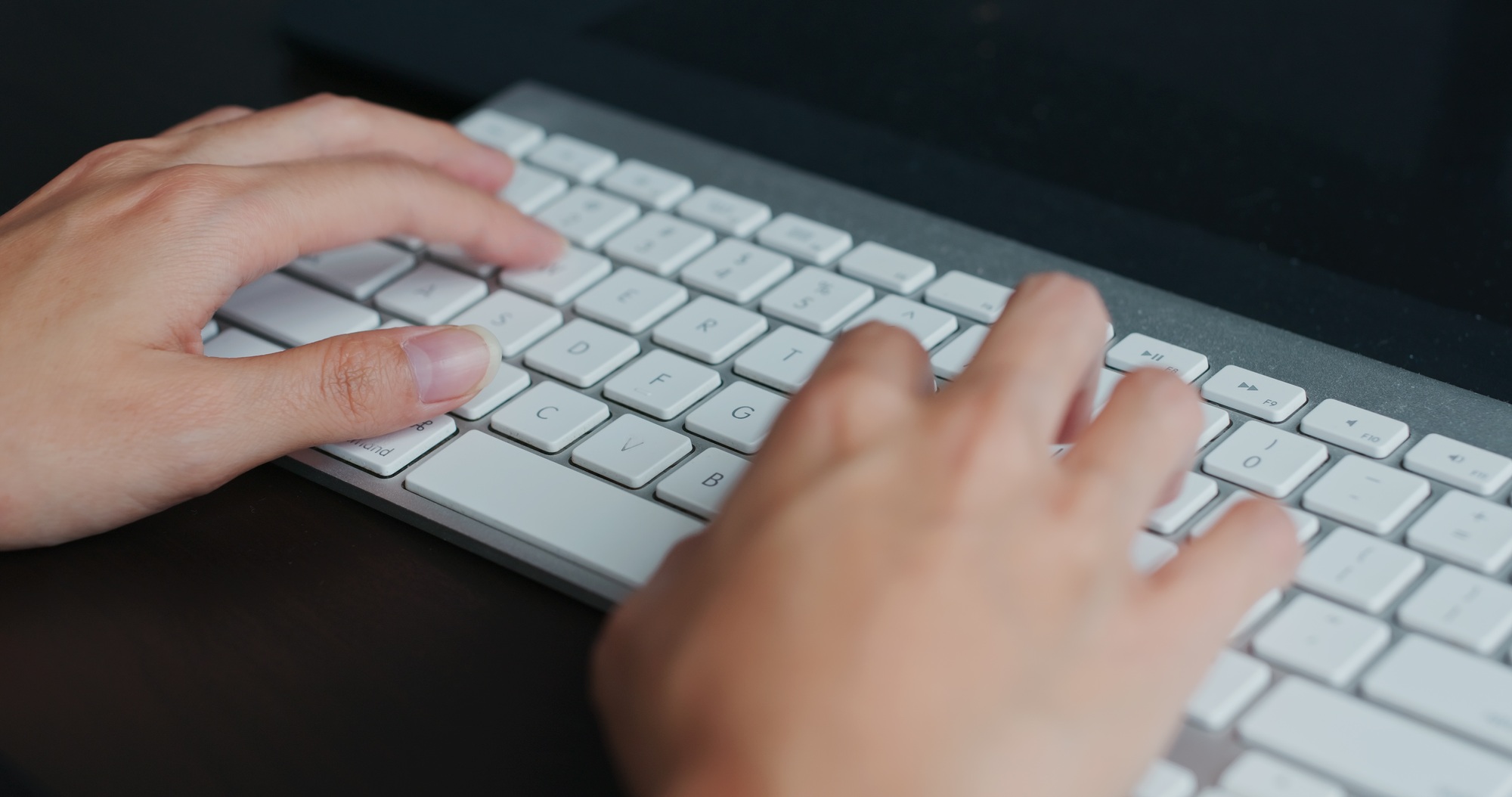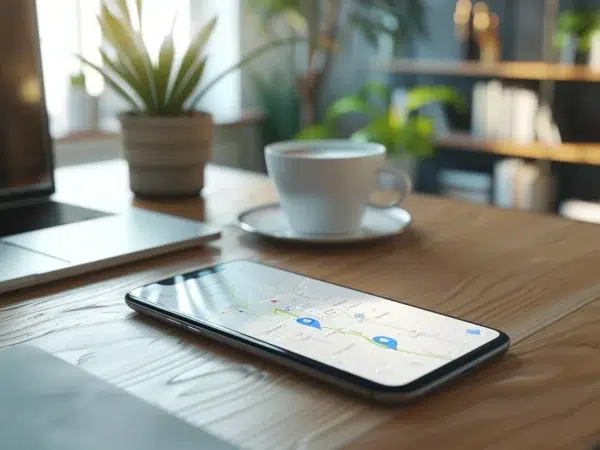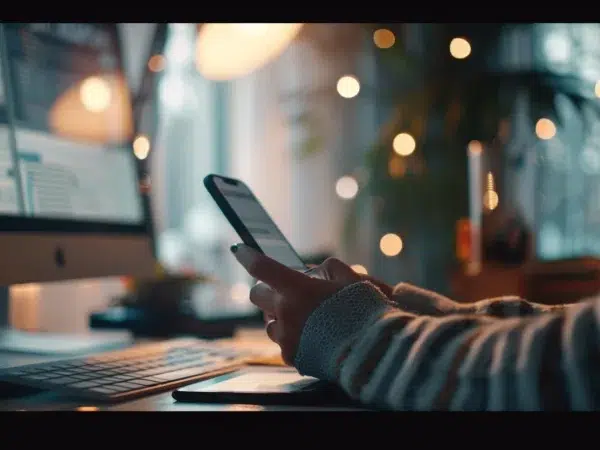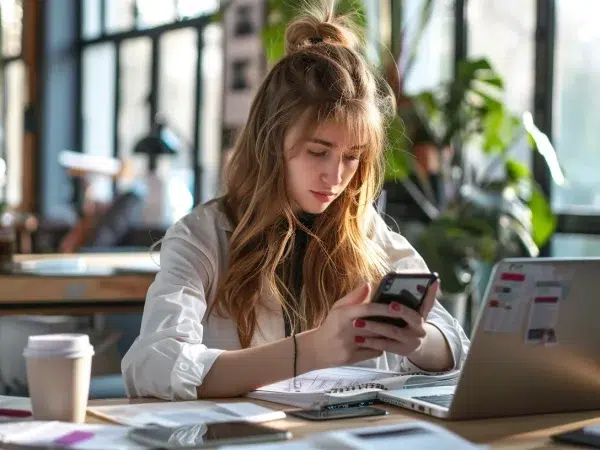Guide pour maîtriser la touche maj sur le clavier azerty
La technologie évolue à un rythme effréné, maîtriser les subtilités de votre clavier AZERTY devient incontournable. Un informaticien, un écrivain, ou simplement un utilisateur quotidien peut tirer profit d’un usage optimisé du clavier. Parmi les éléments souvent sous-estimés, la touche Maj — ou Shift — se révèle être un allié puissant, ouvrant de nouvelles perspectives en matière de fluidité et d’efficacité. Aujourd’hui, nous nous penchons sur cette touche, souvent reléguée au second plan, mais qui joue un rôle essentiel dans la maîtrise de votre interface clavier. Dans cet article, nous explorerons comment maximiser son potentiel et intégrer des raccourcis clavier pratiques dans votre quotidien.
La touche Maj est bien plus qu’un simple outil pour mettre en majuscule la première lettre d’une phrase. Pour ceux qui s’aventurent dans l’univers professionnel ou créatif, comprendre ses multiples usages peut transformer votre manière d’interagir avec l’ordinateur.
Naviguer Plus Rapidement
Utiliser la touche Maj avec des flèches directionnelles vous permet de sélectionner du texte sans détourner vos mains de votre clavier. Supposez que vous éditiez un long document et que vous deviez sélectionner un paragraphe entier :
- Maintenez Maj et utilisez les flèches pour surligner le contenu souhaité. Cette méthode est non seulement rapide mais aussi précise.
Édition de Texte Facile
La touche Maj se révèle également précieuse lors de l’édition de texte :
- Pour convertir rapidement un texte en majuscule, sélectionnez-le et appuyez sur Maj + F3.
- Le raccourci Maj + F10 vous donne accès au menu contextuel, remplaçant efficacement le clic droit.
Interaction Avec Des Applications
Dans l’univers de Windows, la touche Maj joue un rôle intéressant :
- Combiner Maj + Alt peut changer le format de votre clavier, basculant entre les dispositions comme AZERTY et QWERTY.
- En tapant Maj + Ctrl + Tab, vous pouvez circuler entre les différentes fenêtres ouvertes, optimisant ainsi le multitâche.
Ces variations d’usage enrichissent l’expérience utilisateur, faisant de la touche Maj un pilier central pour quiconque souhaite naviguer et éditer avec précision et rapidité.

Optimisation des raccourcis clavier : La touche Maj en action
Dans une ère où la productivité est essentielle, les raccourcis clavier sont devenus des outils cruciaux pour tout expert cherchant à maximiser son efficacité. La touche Maj, souvent négligée, est la clé de nombreux raccourcis qui peuvent révolutionner votre expérience au clavier.
Raccourcis de Productivité
Un ensemble de raccourcis simples mais puissants peut être débloqué grâce à la touche Maj :
- Maj + Ctrl + N : Créez instantanément un nouveau dossier dans l’explorateur de fichiers.
- Maj + Echap : Fermez rapidement toute fenêtre active, un vrai gain de temps en situation d’urgence.
- Maj + F2 : Renommez un fichier sans utiliser la souris.
Sauts de Texte et de Page
Lorsque vous travaillez avec des documents volumineux ou des pages Web, ces raccourcis se montrent utiles :
- Maj + Espace : Naviguez d’une page à l’autre en un simple clic.
- Maj + Entrée : Insérez un saut de ligne en continuant dans la même section, parfait pour les formats de texte spécifiques.
Personnalisation et Gain de Temps
De nombreux logiciels permettent de personnaliser les raccourcis impliquant la touche Maj. En identifiant vos besoins spécifiques et en ajustant vos paramètres, vous pouvez réduire considérablement le temps passé à effectuer des tâches routinières.
En intégrant ces astuces dans votre routine quotidienne, la touche Maj devient un atout indéniable pour optimiser votre flux de travail.
La touche Maj dans le contexte de la programmation
Pour les développeurs et les programmeurs, le clavier n’est pas qu’un simple outil de saisie — c’est un prolongement de leur créativité et de leur logique. La touche Maj, souvent sous-estimée, s’avère être une alliée précieuse dans divers aspects de la programmation.
Syntaxe et Formatage
La syntaxe est fondamentale en programmation, et la touche Maj facilite grandement le respect des conventions de nommage et de formatage :
- Maj + 9 et Maj + 0 permettent d’insérer rapidement des parenthèses, souvent utilisées pour encapsuler des expressions.
- Avec Maj, vous pouvez accéder aux symboles essentiels comme l’underscore (_), crucial dans les noms de variables.
Navigation et Sélection
En manipulant de larges blocs de code, la touche Maj couplée aux flèches directionnelles permet la sélection rapide de lignes ou de portions de code, facilitant ainsi leur déplacement, copie ou suppression.
Éditeurs de Texte et IDE
Dans les environnements de développement intégrés (IDE), utiliser la touche Maj de manière stratégique peut accélérer le processus de codage :
- Maj + Ctrl + F : Formatez automatiquement le code pour respecter les normes de l’entreprise.
- Maj + Alt + Flèche Bas : Dupliquez une ligne de code pour la réutiliser, augmentant ainsi votre efficacité.
La touche Maj, bien intégrée dans votre palette d’outils, peut considérablement alléger la charge cognitive en vous permettant de vous concentrer sur la logique de votre code plutôt que sur la mécanique de la saisie. Alors que nous concluons cette exploration, il devient évident que la touche Maj transcende sa fonction initiale de simple commutateur de lettres en majuscule. Elle se déploie comme un outil indispensable pour quiconque cherchant à améliorer leur productivité et leur efficacité au clavier. Que vous soyez un programmeur chevronné, un écrivain prolifique ou simplement un utilisateur averti, la touche Maj s’avère être une ressource précieuse.
À travers la navigation, l’édition, ou la programmation, la touche Maj vous offre une multitude de raccourcis et d’options qui s’adaptent à vos besoins spécifiques. Sa maîtrise vous permet non seulement de gagner du temps mais aussi d’affiner votre expérience utilisateur.
Ce guide exhaustif n’est que le début de votre voyage dans l’univers des claviers AZERTY. Continuez à explorer, à expérimenter, et laissez la touche Maj devenir l’extension naturelle de votre habileté numérique.